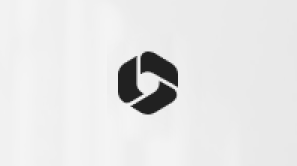Tips!: Finn ut mer om Microsoft Forms eller kom i gang med én gang, og opprett en undersøkelse, test eller avstemning. Vil du ha mer avansert varemerking, spørsmålstyper og dataanalyse? Prøv Dynamics 365 Customer Voice.
Du kan enkelt slette et skjema, gjenopprette et slettet skjema eller slette et skjema permanent.
Slette et skjema
-
Gå til Microsoft Forms, logg på med den personlige Jobb- eller skolekonto for Microsoft 365- eller Microsoft-kontoen (Hotmail, Live eller Outlook.com).
Obs!: Du kan også logge på Office.com, se etter Microsoft 365-ikonene til venstre og deretter velge Skjemaer.
-
Rull ned til bunnen av siden, og velg Alle mine skjemaer.
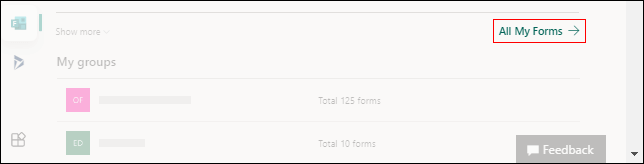
-
Finn skjemaet du vil slette, på Fanen Alle skjemaer . Velg Flere alternativer øverst til høyre på flisen, og velg deretter Slett.
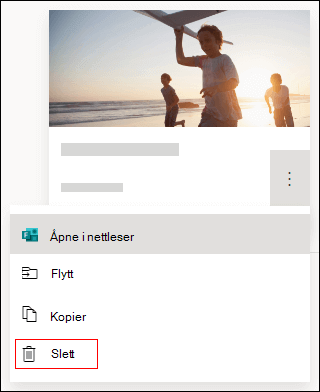
Tips!: Hvis du ikke ser skjemafliser, kan det hende du er i «listevisning» i stedet for «flisvisning». Hvis du vil slette et skjema i listevisning, holder du pekeren til høyre for skjemaet, velger Flere alternativer og velger Deretter Slett.
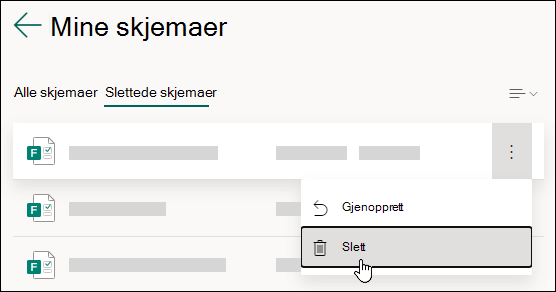
Obs!: Når du er i papirkurven, forblir et skjema der på ubestemt tid, med mindre du med vilje sletter det fra papirkurven også.
Tips!: Hvis du har logget på med enJobb- eller skolekonto for Microsoft 365, ser du også et Flytt-alternativ , som lar deg overføre eierskapet til skjemaet. Les mer.
Gjenopprette et slettet skjema
-
Gå til Fanen Slettede skjemaer . Denne fanen fungerer som papirkurven.
Obs!: Hver skjemabruker kan opprette opptil 200 enkeltskjemaer, som inkluderer dem på fanen Slettede skjemaer . (Eksempel: 150 skjemaer i Microsoft Forms portalen + 50 skjemaer på fanen Slettede skjemaer = 200 skjemaer.) Hvis du har både en Forms-konto og Dynamics 365 Customer Voice (tidligere Microsoft Forms Pro)-konto, strekker grensen på 200 skjemaer seg over begge kontoene.
-
Velg Flere alternativer nederst til høyre i skjemaflisen i skjemaet du vil slette, og klikk deretter Gjenopprett.
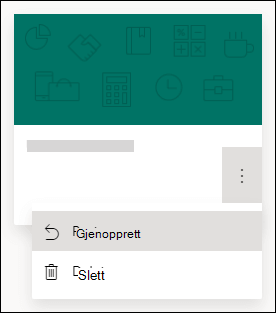
Tips!: Hvis du ikke ser skjemafliser, kan det hende du er i «listevisning» i stedet for «flisvisning». Hvis du vil gjenopprette et skjema i listevisning, holder du pekeren til høyre for skjemaet, velger Flere alternativer og velger deretter Gjenopprett.
-
Hvis du vil se det gjenopprettede skjemaet, går du til Fanen Alle skjemaer .
Slette et skjema permanent
-
Gå til Fanen Slettede skjemaer .
-
Velg Flere alternativer nederst til høyre i skjemaflisen i skjemaet du vil slette, og velg deretter Slett.
Obs!: Hvis du sletter et skjema fra fanen Slettede skjemaer , slettes skjemaet og alle svarene permanent. Du kan ikke masseslette skjemaer. I stedet må du slette skjemaer, én etter én, for å fjerne alle skjemaer permanent fra slettede skjemaer-fanen .
Skjema-, avstemnings-, spørsmåls- og svargrenser
Office 365 Education
Microsoft 365 Apps for business
Us Government Community Cloud (GCC), GCC High- og DoD-miljøer
Personlig Microsoft-konto (Hotmail, Live eller Outlook.com)
Hvor mange skjemaer/tester kan jeg opprette?
Opptil 400
Opptil 400
Opptil 400
Opptil 400
Hvor mange undersøkelser kan jeg opprette?
Opptil 400
Opptil 400
Opptil 400
Opptil 400
Hvor mange spørsmål per skjema/test er tillatt?
Opptil 200
Opptil 200
Opptil 200
Opptil 200
Hvor mange svar kan et skjema/en test motta?
Opptil 5 000 000
Opptil 5 000 000
GCC: Opptil 5 000 000
GCCH + DOD: opptil 50 000
Opptil 200 gratiskontoer Opptil 1000 for betalte kontoer
Skjemagrensen inkluderer de i re-cycle bin. (For eksempel 350 aktive skjemaer i Microsoft Forms portalen + 50 skjemaer i papirkurven = 400 skjemaer.)
Når en respondent fyller ut et skjema og sender det, teller dette som ett svar (uansett hvor mange spørsmål som er på skjemaet). Hvis et skjema for eksempel inneholder 100 spørsmål og alle spørsmålene besvares av nøyaktig 12 respondenter, vil skjemaet telle som å ha mottatt 12 svar.
Viktig!: Retningslinjen «Ett svar per person» håndheves bare i et kontinuerlig sett med 50 000 svar og er ikke garantert for et fullstendig datasett når det er mer enn 50 000 svar.
Obs!:
Tilbakemelding for Microsoft Forms
Vi vil gjerne høre fra deg! Hvis du vil sende tilbakemelding om Microsoft Forms, går du til øvre høyre hjørne av skjemaet og velger Flere skjemainnstillinger